Win10提示密码过期拒绝访问怎么办?Win10提示密码过期拒绝访问的解决方法
很多小伙伴不知道Win10提示密码过期拒绝访问该怎么办,所以下面小编就分享了Win10提示密码过期拒绝访问的解决方法,一起跟着小编来看看吧,相信对大家会有帮助。
Win10提示密码过期拒绝访问怎么办?Win10提示密码过期拒绝访问的解决方法
1、"win+R"打开运行,输入"lusrmgr.msc"回车打开,如图所示。

2、进入新界面后, 点击左侧的"用户",找到"Administrtator",如图所示。
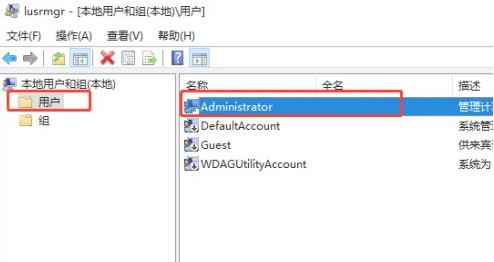
3、选中右击选择"属性"打开,如图所示。
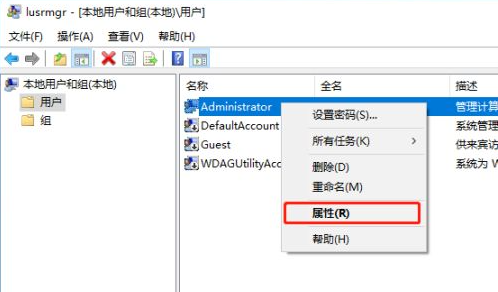
4、在给出的窗口中,将"密码永不过期"勾选上,如图所示。
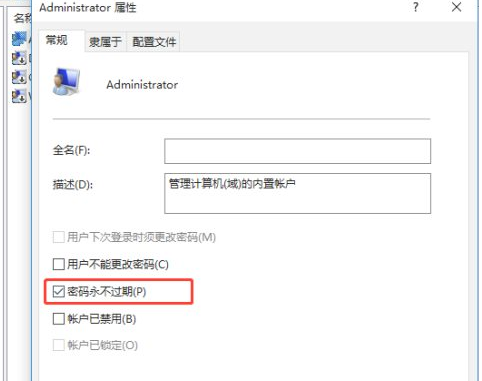
5、最后将电脑重新启动即可解决问题,如图所示。
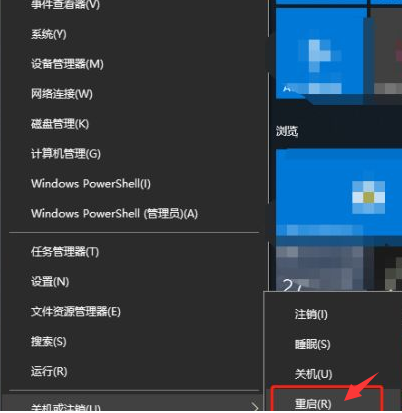










 苏公网安备32032202000432
苏公网安备32032202000432